|
6.4.14. Виртуальное старение
У читателя этих строк может возникнуть резонный вопрос об оправданности подобного мероприятия. Мир компьютерного дизайна живет по своим законам, отличающимся от привычных установлений нашего земного бытия. Трудно представить себе персону, которая, будучи в здравом рассудке, пытается прибавить себе годков, используя достижения современной косметологии (лица, конфликтующие с правосудием, - это редкие исключения). В компьютерной подготовке изображений виртуальное старение встречается намного чаще, чем омоложение. Этому есть очень простое объяснение: временной лаг между оригиналом и его фотографической летописью. Если этот разрыв достигает критических значений, то приходится обращаться к компьютерным уловкам, чтобы уравнять в летах персонаж и его фотографический образ.
1. Начнем процедуру с изменения размеров фрагментов лица. Обычно с возрастом у человека несколько увеличиваются уши, становятся тоньше губы и грубеет форма носа. Уши и губы можно обработать при помощи стандартной техники, которая много раз использовалась в этом разделе. В режиме быстрой маски надо построить приблизительное выделение объекта, затем преобразовать его в отдельный слой, к которому применить команду свободного трансформирования (Ctrl+T). Если после такой обработки появляются заметные нестыковки, то их следует замаскировать при помощи инструмента
Clone Stamp (S). В отделке штампом особенно нуждается область губ, поскольку размеры этого фрагмента лица уменьшились.
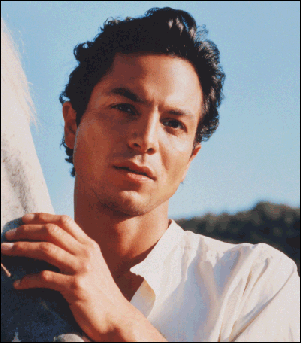
Рис. 6.143. Выбранный оригинал до обработки
2. Для обработки носа применим более сложное средство - команду Liquify (Плавить). Полное описание этого мощного, обладающего множеством настроек инструмента можно уложить разве что в отдельный раздел. Рассмотрим общую схему обработки, поскольку для получения удовлетворительного результата в любом случае потребуются многочисленные пробы и эксперименты с настройками. Создадим выделение области носа и перенесем этот фрагмент на отдельный слой. Применим к этому слою команду
Liquify. Она вызывается из раздела главного меню Filter => Liquify или по нажатию комбинации клавиш Ctrl+Shift+X. Выберем инструмент
Warp (верхняя левая кнопка рабочего окна), зададим размер кисти, сравнимый с габаритами обрабатываемой области, и выполним несколько мазков таким образом, чтобы слегка расплющить нос и немного удлинить его.
3. Обработаем кожу лица и шеи. Как и прежде, в режиме быстрой маски построим приблизительное выделение этой части изображения (исключая глаза, волосы и одежду). Границы маски должны быть сильно сглажены, поэтому для рисования следует использовать мягкую кисть или обработать завершенную маску фильтрами размытия. Преобразуем маску в выделение и применим фильтр
Filter => Noise => Add Noise. Подберем силу воздействия фильтра таким образом, чтобы она имитировала возрастное огрубление кожи. В нашем примере неплохие результаты удалось получить при следующих установках команды: Amount=1,2, Gaussian, Monochromatic.
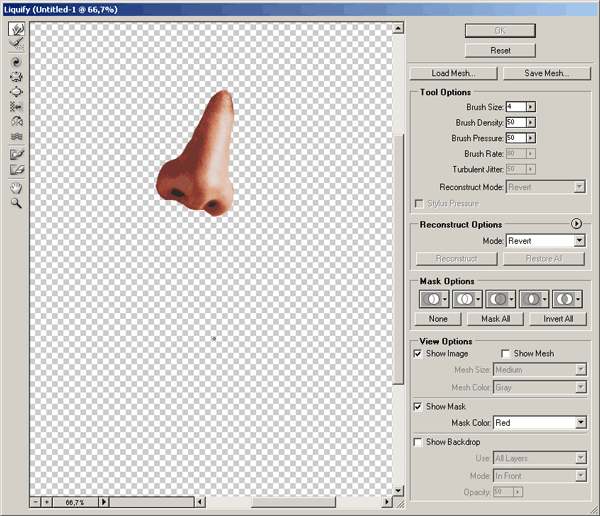
Рис. 6.144. Рабочее окно команды Liquify. Эта необычная по своим свойствам команда позволяет выполнять произвольные анатомические преобразования лица, которые трудно или даже невозможно реализовать другими средствами программы
4. Для того чтобы убрать розовый оттенок кожи, который свидетельствует об отменной физиологии и является исключительным преимуществом молодого возраста, обработаем ее командой
Selective Color. He снимая ранее созданной пометки, выполним команду главного меню Image => Adjustments => Selective Color и уменьшим интенсивность красок в составе красного цвета. Примерное значение настроек показано на Рис. 6.145. Снимем выделение (Ctrl+D).
5. Подчеркнем все заметные морщины на лице и шее. Для этого выберем инструмент
Burn (O), установим небольшое значение параметра Exposure (примерно 20 %) и кистью небольшого размера проведем по всем заметным и мало заметным складкам кожи лица и шеи. Прежде всего это резкие шейные морщины, мимические складки лица и морщины на лбу выбранной натуры. В области глаз эти признаки возраста почти незаметны, поэтому усилим их, прочертив короткие трассы жесткой кистью очень малого размера.
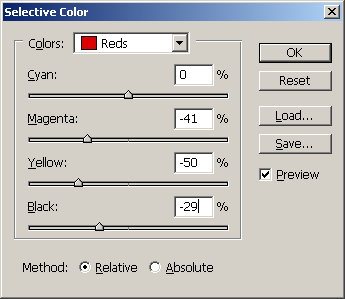
Рис. 6.145. Настройки команды Selective Color
6. Многолетние упражнения с бритвой оставляют свой след на лице любого мужчины. Подчеркнем эти возрастные приметы. В режиме быстрой маски выделим области бороды и усов, преобразуем маску в выделение и создадим на основе пометки отдельный слой. Сначала обработаем его фильтром
Add Noise при включенных опциях Gaussian и Monochromatic, а затем уменьшим его насыщенность при помощи команды
Image => Adjustments => Hue/Saturation (рис. 6.146).
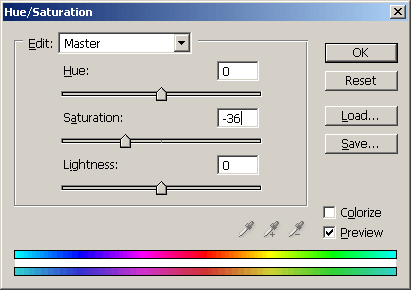
Рис. 6.146. Параметры команды Hue/Saturation
7. Очень яркий возрастной признак - это мешки под глазами. Со временем их размеры увеличиваются даже у персон, ведущих самый воздержанный образ жизни. Они обрабатываются по одинаковой технологии, но отдельно друг от друга. Создадим точное выделение областей изображения, лежащих под глазами, и превратим выделение в отдельный слой. Теперь мешки можно увеличить при помощи команды
Free Transform (Ctrl+T) или при помощи команды Liquify (Ctrl+Shift+X), как это описано ранее. Первый способ проще в реализации, второй дает более реалистичные результаты.
8. Добавим седины в волосы. Для темноволосых людей эта задача простая и допускает множество различных решений. Одно из возможных описано в предыдущем разделе. После того как будет получена искомая плотность седины, вспомогательный слой надо объединить с основным изобразительным слоем.
9. Наконец, уберем все остатки румянца, следы которого остаются на щеках натурщика даже после обработки командой
Selective Color. Создадим новый слой, активизируем инструмент Brush, выберем режим наложения
Color, уменьшим непрозрачность кисти примерно до 20 %.
Результат усилий показан на рис. 6.147. Сравнение этого изображения с оригиналом позволяет оценить их разницу примерно в десять лет. Существуют методики, позволяющие из молодого лица сделать изображение старика, причем сохранив при этом узнаваемость оригинала. Но это редкая задача, с которой нечасто сталкивается практикующий дизайнер, требующая для своей реализации значительно больших усилий.
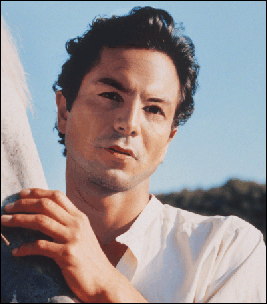
Рис. 6.147. Обработанный оригинал
|








